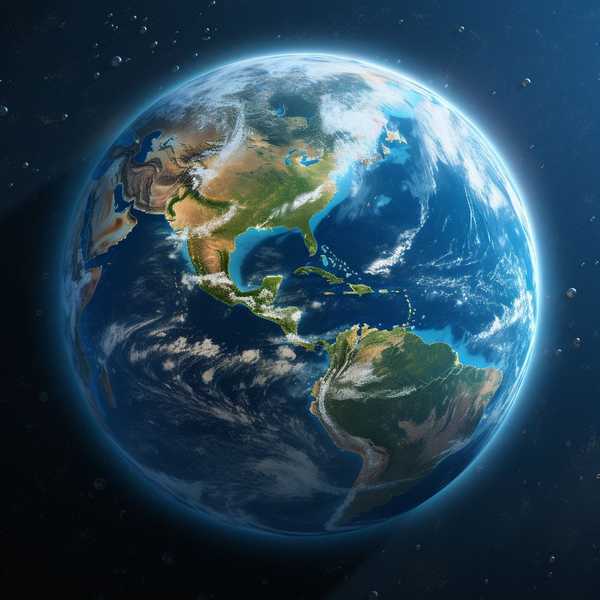当C盘空间不足时,电脑会变得卡顿甚至影响系统运行。别担心,通过清理垃圾、调整分区或使用专业工具,无需重装系统就能轻松扩容C盘。本文将详细介绍6种实用方法,从简单清理到无损分区扩容,助你彻底解决C盘爆红问题。
1、清理临时文件腾空间

系统缓存、休眠文件等隐形空间杀手可能占据数十GB。Win10/Win11自带清理工具可快速释放空间:按Win+R输入cleanmgr勾选"临时文件""回收站"等选项,进阶清理还能删除旧版系统更新文件(节省3-10GB)。休眠文件hiberfil.sys可通过命令powercfg -h off彻底禁用,或调整为内存40%的最小值。转移虚拟内存到D盘也能缓解压力:在系统属性→高级→性能设置中,将C盘设为"无分页文件",D盘选择"系统管理的大小"。
2、迁移应用与大型文件
软件默认安装路径和文档存储是C盘爆满的主因。通过设置→系统→存储→更改新内容保存位置,将下载、文档等文件夹重定向到其他分区。已安装的程序可用分区助手"应用迁移"功能无损转移,如傲梅分区助手能确保迁移后程序正常运行。对于视频、音乐等大文件,直接剪切粘贴至其他分区,或使用"一键搬家"工具批量转移。
3、压缩相邻分区扩容
若D盘与C盘同属一个物理磁盘,可通过磁盘管理工具压缩D盘:右键D盘选择"压缩卷",输入压缩量(如102400MB≈100GB),生成未分配空间后右键C盘选择"扩展卷"。需注意:此方法要求未分配空间必须与C盘相邻,且会清空D盘数据,务必提前备份。更稳妥的做法是:先压缩D盘→新建临时分区(如F盘)→转移D盘数据→删除D盘→最后扩展C盘。
4、使用分区助手无损调整
当未分配空间不与C盘相邻时,傲梅分区助手等第三方工具能突破系统限制。操作流程:选择相邻分区(如D盘)→"调整/移动分区"向左拖动生成未分配空间→再对C盘执行相同操作向右扩展。DiskGenius等工具甚至支持非相邻分区空间调配,通过"扩容分区"功能直接将D盘压缩出的空间合并到C盘,全程无需删除分区。这类软件还能实时预览调整效果,避免误操作导致数据丢失。
5、克隆硬盘彻底升级
对于老旧小容量硬盘,更换大硬盘是最彻底的解决方案。使用傲梅分区助手的"克隆硬盘"功能:连接新硬盘后选择"快速克隆"(仅复制已用扇区)或"扇区到扇区克隆"(完整镜像),克隆过程中可重新调整分区大小,将多余空间分配给C盘。固态硬盘需勾选"优化SSD性能"选项提升速度,系统引导分区会在PreOS模式下自动处理。此方法适合原硬盘已无压缩空间,或需要整体升级存储设备的情况。
6、系统级优化与预防
长期保持C盘健康需养成使用习惯:安装软件时手动选择D盘路径;关闭系统自动更新(服务中禁用WindowsUpdate)减少冗余;定期用存储感知自动清理临时文件。新电脑建议C盘至少预留150-200GB,分区时采用4:3:3比例分配(如1TB硬盘分为400GB系统盘+300GB软件盘+300GB数据盘)。对于云主机或双系统用户,Linux系统可通过gparted工具调整分区,但需注意分区相邻原则。